Dateiversionsverlauf: 9 Schritte zum Schutz Ihres PCs ohne zusätzliche Apps 🚀🔒
Im Vergleich zu Backup-Anwendungen von Drittanbietern ist die Dateiversionsverlauf Windows 11 ist viel einfacher einzurichten und zu verwenden. Sobald Sie den Dateiversionsverlauf in Windows 11 eingerichtet haben, schließen Sie einfach Ihr USB-Laufwerk an Ihren Computer an und Windows 11 sichert die Dateien automatisch auf diesem Laufwerk. Sie können die Sicherungsfunktion sogar so planen, dass sie in bestimmten Intervallen ausgeführt wird! 📅
Wenn Sie Interesse an der Aktivierung und Nutzung der Windows-Dateiversionsverlauf Um Ihre Daten zu sichern, sind Sie hier genau richtig! Dieser Artikel bietet Ihnen eine Schritt-für-Schritt-Anleitung zur Verwendung dieser Funktion zum Schutz Ihrer Daten.
1. Klicken Sie zunächst auf Windows 11 Start und schreiben Bedienfeld. Öffnen Sie dann die Systemsteuerung aus der Liste.
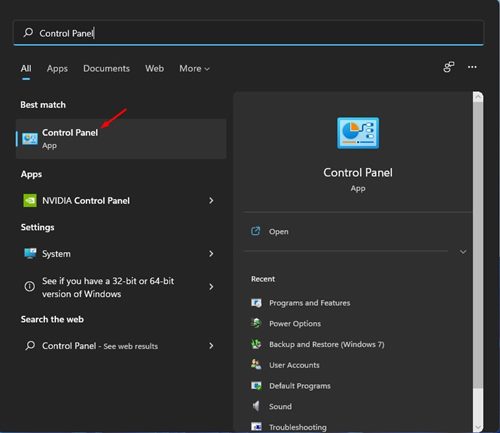
2. Klicken Sie in der Systemsteuerung auf die Option System und Sicherheit wie unten gezeigt.
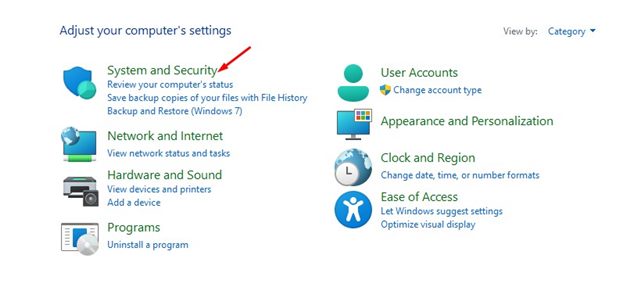
3. Wählen Sie auf der nächsten Seite die Option Dateiversionsverlauf.
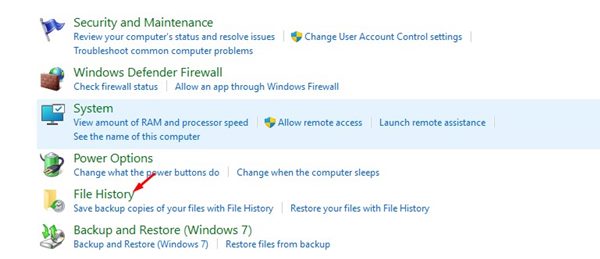
4. Schließen Sie nun ein externes Laufwerk an und aktualisieren Sie das Fenster. Klicken Sie dann auf Erweiterte Einstellungen in der linken Seitenleiste.
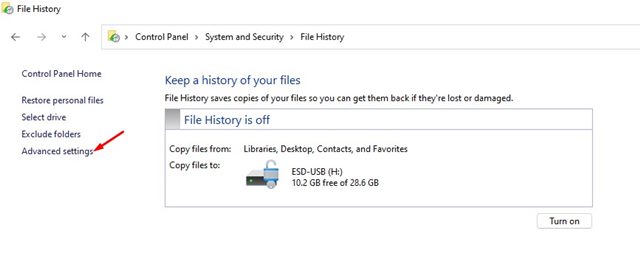
5. Sie müssen Legen Sie einen Zeitplan für die Ausführung des Dateiversionsverlaufs fest auf dem nächsten Bildschirm. Die Standardoption ist Stündlich; Sie können das Intervall im Dropdown-Menü ändern.
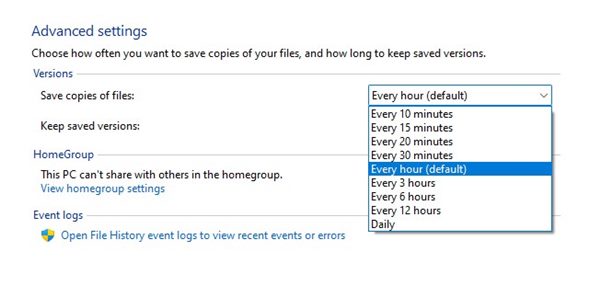
6. Wählen Sie anschließend das Dropdown-Menü für Gespeicherte Versionen behalten und ändern Sie es nach Ihren Wünschen.
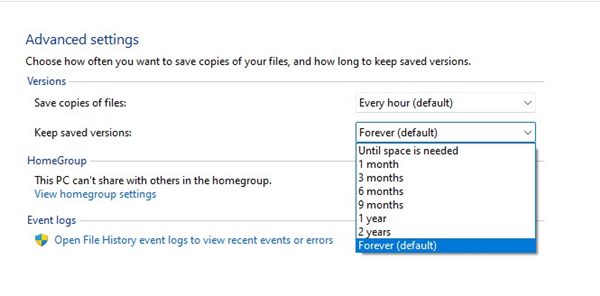
7. Wenn Sie einen Ordner ausschließen möchten, klicken Sie auf die Option Ordner ausschließen Und Fügen Sie den Ordner hinzu die Sie nicht unterstützen möchten.
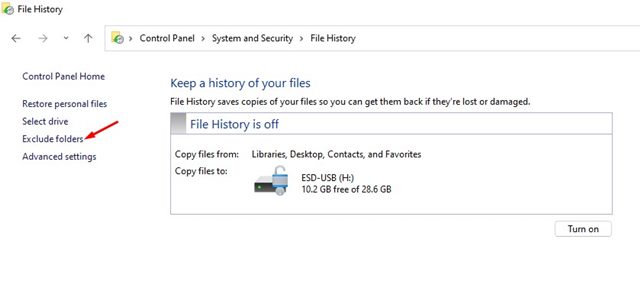
8. Gehen Sie nun zurück zum Hauptbildschirm des Dateiverlaufs und klicken Sie auf die Schaltfläche Aktivieren um die Funktion zu aktivieren.
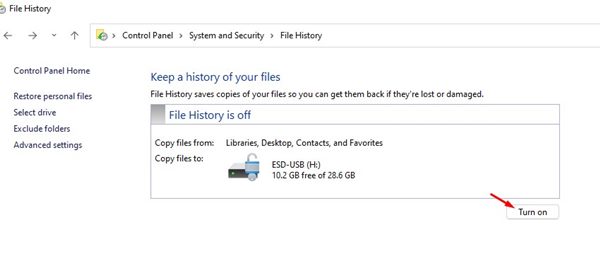
9. Um den Dateiversionsverlauf zu deaktivieren, klicken Sie auf die Schaltfläche Deaktivieren wie unten gezeigt.
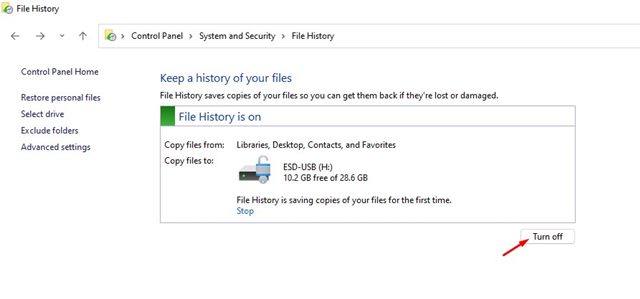
Wichtig: Der Dateiversionsverlauf sichert nur Dateien in Ihren Ordnern „Bibliotheken“, „Kontakte“, „Desktop“ und „Favoriten“.
Windows 11 Dateiversionsverlauf vs. Backup
In Windows 11 haben Sie zwei oder mehr Sicherungsoptionen. Dateiversionsverlauf und Sichern und Wiederherstellen sind unterschiedliche Dinge und erfüllen unterschiedliche Funktionen. 🔍
Die Dateiversionsverlaufsfunktion von Windows 11 sichert wichtige Ordner wie Dokumente, Musik, Bilder, Videos und Desktop-Ordner. Es ist kein vollständiges Backup-Tool, eignet sich aber hervorragend zum Schutz wichtiger Ordner.
Die andere Option ist ein Systemwiederherstellungspunkt oder „Sichern und Wiederherstellen“, wodurch ein Wiederherstellungspunkt erstellt wird, wenn Sie einen neuen Treiber, eine neue Anwendung oder ein neues Windows-Update installieren. Sobald ein Wiederherstellungspunkt erstellt wurde, können Sie zur Behebung von Problemen zu einem früheren Systemzustand zurückkehren.
Der Wiederherstellungspunkt wirkt sich nicht auf Ihre Dateien aus, entfernt jedoch alle Einstellungen, Anwendungen, Treiber und Updates, die nach der Erstellung des Wiederherstellungspunkts installiert wurden.
Aufstellen Dateiversionsverlauf in Windows 11 Es ist ziemlich einfach. Mit dieser Funktion können Sie Sichern Sie Ihr Windows 11 auf einem externen Laufwerk. Ich hoffe, dieser Artikel war hilfreich für Sie. Bitte teilen Sie es mit Ihren Freunden! Wenn Sie Fragen haben, lassen Sie es uns bitte im Kommentarfeld unten wissen. 😊






















